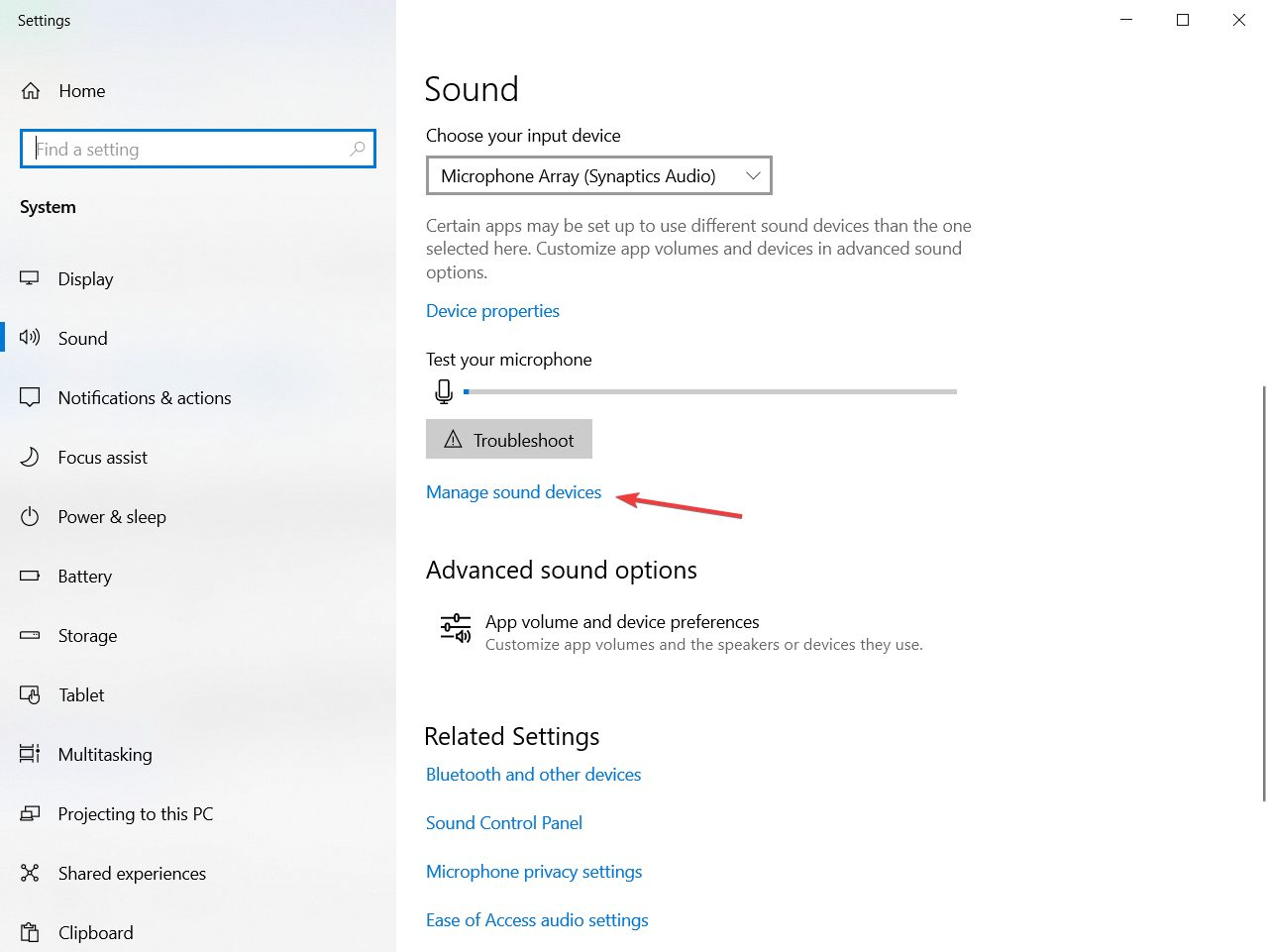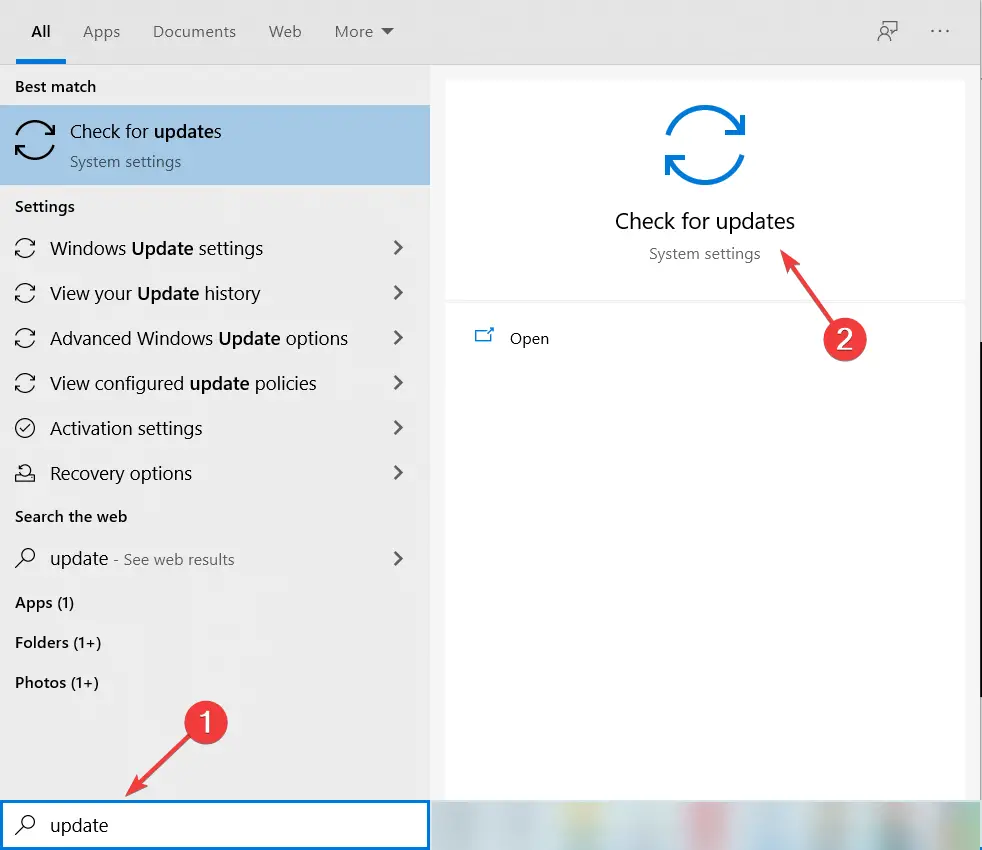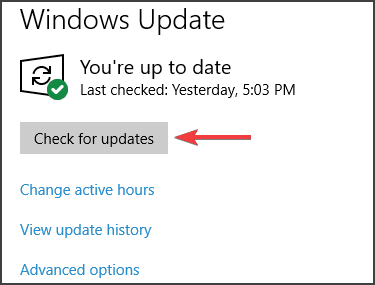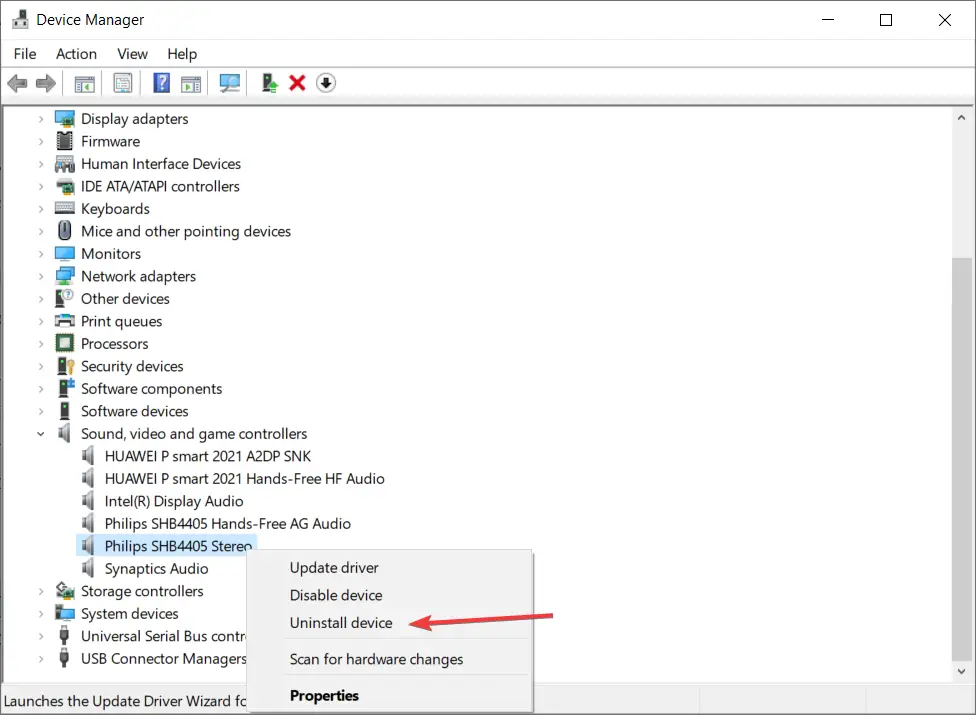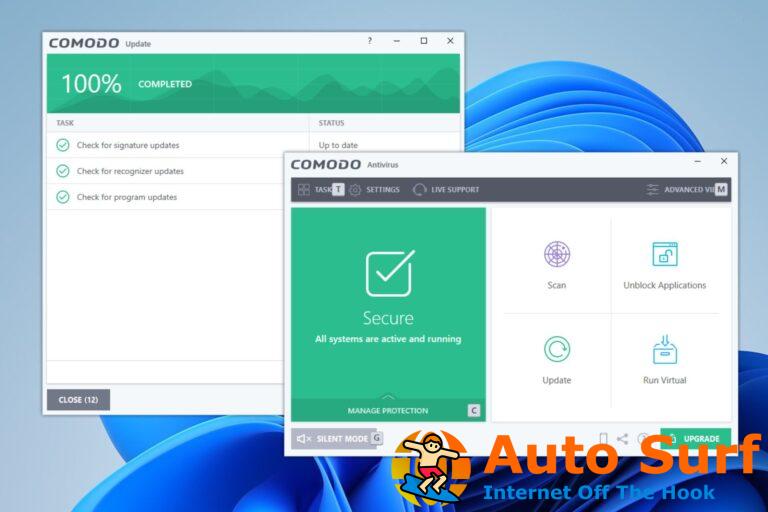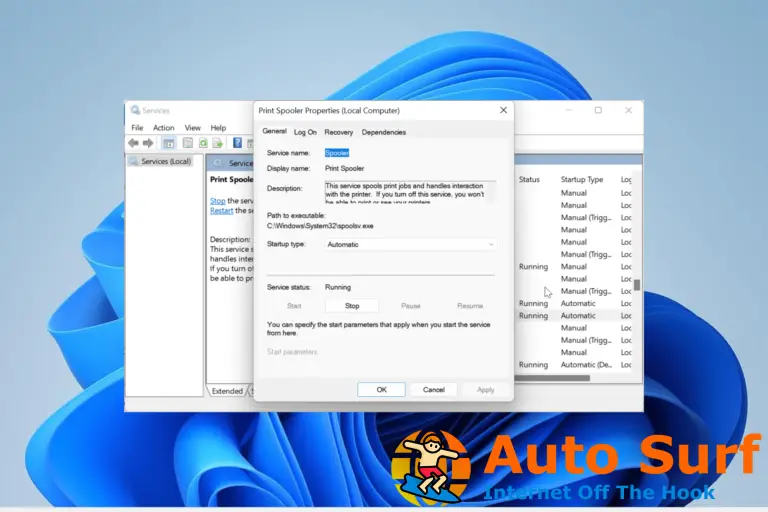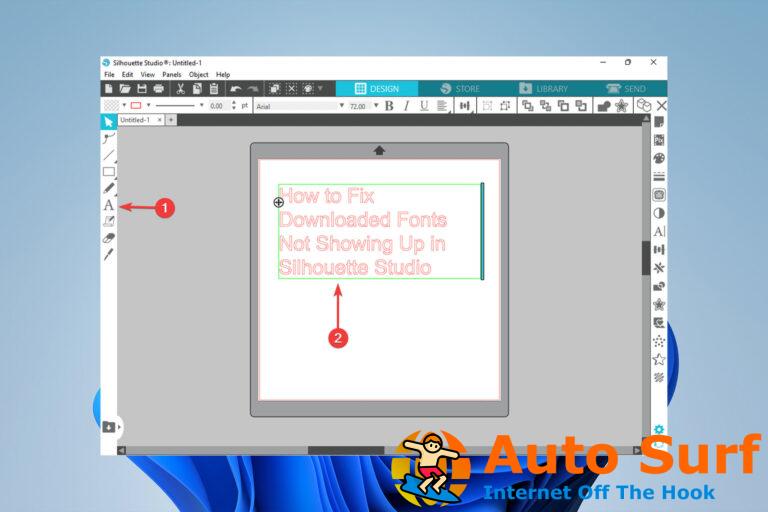- Si obtiene un sonido de tono alto en Windows 10 de los altavoces, es probable que sea un problema causado por la retroalimentación del micrófono.
- Una gran idea sería alejar el micrófono de los altavoces o desactivarlo.
- La instalación de las últimas actualizaciones del sistema operativo puede resolver este problema, así que asegúrese de intentarlo.
- Intente reinstalar la tarjeta de audio actualizando automáticamente sus controladores con un software dedicado.
Los parlantes son dispositivos de salida fascinantes que están destinados a generar un buen sonido y hacerte feliz al reproducir tu lista de reproducción favorita.
Desafortunadamente, los sonidos de tono alto se producen debido a fallas técnicas como resultado de una actualización de software o hardware, lo que a veces puede ser molesto.
Para arreglar los parlantes de la computadora que hacen un ruido agudo, hemos compilado una lista de métodos que se pueden usar para solucionar el problema.
¿Cómo puedo arreglar el sonido de tono alto de los altavoces en la PC?
1. Deshabilitar o silenciar el micrófono
- Haga clic con el botón derecho en el icono del altavoz del área de notificación y seleccione Abrir configuración de sonido.
- Desplácese hacia abajo, busque la sección Entrada y haga clic en Administrar dispositivos de sonido.
- Seleccione el micrófono y haga clic en el Desactivar botón.
El sonido de tono alto puede deberse a que la respuesta acústica del micrófono está demasiado cerca del altavoz.
Si tiene un micrófono independiente, aléjelo de los altavoces. Si el problema persiste, realice los pasos anteriores para desactivar el micrófono.
2. Instale las últimas actualizaciones de Windows
- presione el Tecla de Windows + S atajo de teclado, escriba actualizar, y seleccione Buscar actualizaciones de los resultados
- Ahora vea si tiene alguna actualización pendiente o presione el botón Buscar actualizaciones botón.
- Si hay nuevas versiones, el sistema las instalará. Reinicie su PC para que los cambios surtan efecto.
Los usuarios de Windows pueden actualizar su PC con Windows utilizando las últimas actualizaciones de Windows para asegurarse de que su sistema operativo Windows y sus controladores estén actualizados.
3. Desinstale y vuelva a instalar la tarjeta de sonido
- Haga clic derecho en el Comienzo y seleccione Administrador de dispositivos de la lista.
- Localiza el Controladores de sonido, video y juegos en el panel de navegación, haga clic derecho en el controlador del altavoz y luego haga clic en Desinstalar dispositivo.
- Marque la Eliminar el software del controlador para este dispositivo caja.
- Cierre el Administrador de dispositivos y reinicie su PC.
- Después de que la computadora se reinicie, encontrará automáticamente el dispositivo de altavoz por sí solo y reinstalará los controladores.
- Pruebe el altavoz reproduciendo cualquier archivo de audio o video.
Desinstalar y volver a instalar la tarjeta de sonido también puede solucionar el problema del sonido de tono alto. Utilice los pasos anteriores para hacerlo.
4. Actualice el controlador de audio
4.1 Actualizar manualmente el controlador de audio
- Abierto Administrador de dispositivos como se muestra en la solución anterior.
- Buscar Entradas y salidas de audio en el panel de navegación y luego haga clic derecho en el controlador del altavoz.
- Vaya al sitio web del fabricante de su PC, identifique la sección Controladores y descargas.
- Ingrese el nombre/número de modelo de su PC y busque la versión más reciente de Windows 10.
- Descargue e instale el controlador en su PC.
Los usuarios de Windows 10 pueden solucionar el problema del sonido de tono alto actualizando el controlador de la tarjeta de sonido. Siga los pasos anteriores para hacer esto.
4.2 Actualizar el controlador automáticamente
Como puede ver, actualizar sus controladores no es una tarea tan fácil como parece. Lleva mucho tiempo, incluso es tedioso a veces y si instala el controlador incorrecto, las cosas pueden salir mal.
Es mucho más conveniente y rápido actualizar sus controladores automáticamente usando una herramienta dedicada como la que se recomienda a continuación. E instalará todos sus controladores de una sola vez.
La mayoría de las veces, el sistema no actualiza correctamente los controladores genéricos para el hardware y los periféricos de su PC.Existen diferencias clave entre un controlador genérico y un controlador de fabricante. Buscar la versión adecuada del controlador para cada uno de sus componentes de hardware puede volverse tedioso. Es por eso que un asistente automático puede ayudarlo a encontrar y actualizar su sistema con los controladores correctos en todo momento, y le recomendamos enfáticamente DriverFix. Aquí está cómo hacerlo:
- Descargar e instalar DriverFix.
- Inicie el software.
- Espere la detección de todos sus controladores defectuosos.
- DriverFix ahora le mostrará todos los controladores que tienen problemas, y solo necesita seleccionar los que le gustaría arreglar.
- Espere a que la aplicación se descargue e instale los controladores más nuevos.
- Reiniciar su PC para que los cambios surtan efecto.

DriverFix
Mantenga los controladores de los componentes de su PC funcionando perfectamente sin poner en riesgo su PC.
Descargo de responsabilidad: este programa debe actualizarse desde la versión gratuita para poder realizar algunas acciones específicas.
Esperamos que hayas logrado arreglar el ruido agudo proveniente de los parlantes de la computadora y ahora puedas escuchar correctamente tu banda sonora.
También puede ajustar la configuración de volumen. Aquí hay una excelente guía sobre cómo ajustar los niveles de volumen en Windows 10.
Si ha encontrado otras soluciones para solucionar el problema del sonido de tono alto, puede ayudar a otros usuarios de Windows enumerando los pasos de solución de problemas en la sección de comentarios a continuación.